Si quieres probar en tu PC., Windows 11 y no cumple con los requisitos que pide el nuevo sistema operativo, Rufus te la pone fácil y te permite actualizar a Windows 11 eliminando los requisitos de TPM, RAM y Secure Boot automáticamente. Aquí te explico cómo hacerlo.
Rufus es una de las herramientas más conocidas y eficientes para crear discos de arranque USB, y ahora que tenemos el nuevo Windows 11 y mucha gente queriendo actualizar de forma manual por, en muchos casos, razones de compatibilidad, la herramienta ha aprovechado para actualizarse y lanzar una versión beta que hace el proceso mucho más fácil bajo ese escenario.
Con la versión beta de Rufus 3.16 que puedes encontrar en su página de GitHub, se ha añadido soporte para una "instalación extendida de Windows 11". Esto es básicamente la opción de deshabilitar los requisitos de 8GB de RAM, TPM y Secure Boot automáticamente al crear un disco de arranque USB con el sistema operativo.
Rufus beta Solo basta con descargar el ISO de Windows 11,
conectar un pendrive a tu ordenador y ejecutar Rufus. Cuando vayas a crear tu disco de arranque, encontraras un par de Opciones de imagen tras haber seleccionado un ISO válido de Windows 11.
La segunda opción, llamada Extended Windows 11 Installation (no TPM/no Secure Boot/8GB- RAM) sirve para justamente eso, crear un disco de arranque USB para instalar Windows 11 en equipos que no tienen ni TPM, ni Secure Boot, ni llegan a 8 GB de RAM. Cuando los requisitos no son necesarios
Los requisitos mínimos de Windows 11 son unos que tienen mucha tela que cortar, no solo han dejado fuera a muchísimos, pero muchísimos ordenadores, sino que resulta que te los puedes saltar e instalar en sistema incluso sin que tu equipo sea "compatible".
La situación es tan extraña y absurda que la misma Microsoft publicó, en su propia página de soporte, un truco para "hackear" tu Windows 10 y poder actualizar a Windows 11 . Ese truco requiere editar el Registro de Windows y se ofrece "bajo tu propia responsabilidad".
Usar una herramienta como Rufus para realizar una instalación limpia desde cero sin tener que editar nada a mano para saltarse esos requisitos, es bastante más cómodo dependiendo del caso.
Lo único a tener en cuenta es que tienes que aceptar el riesgo de que algo podría ir mal porque tu PC técnicamente no está soportado (aunque igual hay problemas de día uno incluso en equipos que si están soportados), o el hecho de que Microsoft cumpla su promesa de no permitir instalar actualizaciones en PCs con Windows 11 que no están oficialmente soportados.
Yo por curiosidad lo hice en una PC con 12 años de antigüedad y no hubo problemas ni siquiera con las actualizaciones, eso si tarda un poco más de tiempo la instalación.
Al final me regresé a mi Windows 10 porque la verdad no me agradó mucho como está confeccionado y me estaba costando trabajo ajustarme a los cambios.
Otra solo te dejará hacer cambios si cuentas con un PC que lo tengas con una cuenta válida de Microsoft
Estoy muy acostumbrado a mi PC con Windows 10 ahora en la versión 21H2 que esperaré un buen tiempo para renovarlo.
Cuenta tu experiencia para otros usuarios de este blog.





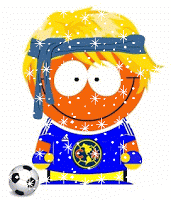
No hay comentarios:
Publicar un comentario